
清除卡紙
如果紙張卡住,螢幕上將出現 <夾紙。>。按  以顯示簡易的解決方式。如果畫面上的程序難以理解,請參閱下列章節清除卡紙。
以顯示簡易的解決方式。如果畫面上的程序難以理解,請參閱下列章節清除卡紙。
 以顯示簡易的解決方式。如果畫面上的程序難以理解,請參閱下列章節清除卡紙。
以顯示簡易的解決方式。如果畫面上的程序難以理解,請參閱下列章節清除卡紙。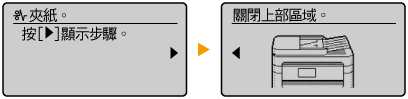
MF244dw
<開啟送稿機蓋板。>
<關閉上部區域。>  <抬起控制面板。>
<抬起控制面板。>
 <抬起控制面板。>
<抬起控制面板。>MF232w
<關閉上部區域。>  <抬起控制面板。>
<抬起控制面板。>
 <抬起控制面板。>
<抬起控制面板。>
 |
取出卡紙時,請勿關閉本機電源。關閉本機電源將刪除正在列印的資料。
如果撕破紙張請清除全部碎紙,以免再次卡紙。
若卡紙重複發生確認紙張和包裝材料已完全移除。
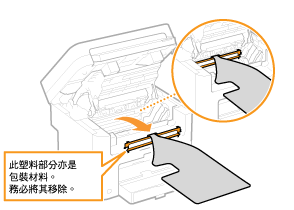 先在平坦的表面上敲打紙疊並對齊紙張邊緣後,再裝入本機。
檢查紙張是否適用於本機。
確定沒有任何紙張碎片殘留在本機。
請勿將卡住的文件或紙張從本機中強行取出。強行取出紙張可能會損壞部件。如果無法取出紙張,請聯絡當地的 Canon 授權經銷商或撥打 Canon 服務熱線。
|
送稿機中發生文件卡紙 (MF244dw)
如果文件放在送稿機中,請先取出。然後按照以下步驟操作。
1
開啟送稿機蓋板。
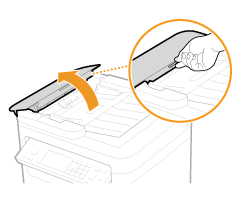
2
輕輕拉出文件。
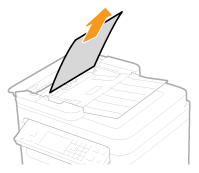
3
關閉送稿機蓋板。
紙張卡在機器內部
1
取出碳粉匣。
|
1
|
抬起控制面板。
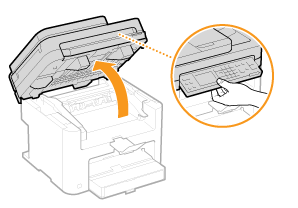  如果送稿機或原稿台玻璃蓋板未完全關閉,控制面板將無法打開。強行抬起控制面板可能導致損壞。
|
|
2
|
握住碳粉匣蓋右前側的把手打開碳粉匣蓋。
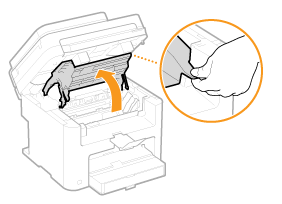 |
|
3
|
取出碳粉匣。
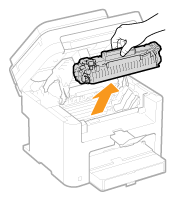 |
2
輕輕拉出文件。
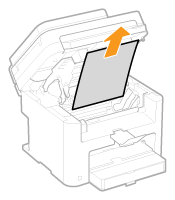
3
檢查紙張退出導板內部是否卡紙。
|
1
|
按下按鈕 (
 ) 的同時向您拉出以打開紙張退出導板。 ) 的同時向您拉出以打開紙張退出導板。 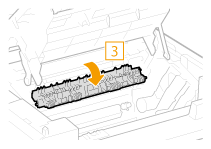 |
|
2
|
輕輕拉出文件。
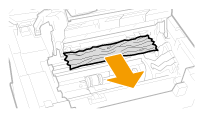 |
|
3
|
關閉紙張退出導板。
|
4
檢查機器內部是否卡紙。
|
1
|
輕輕拉出定影組件(
 )和滾軸( )和滾軸( )之間的紙張,直到您可看到紙張的邊緣。 )之間的紙張,直到您可看到紙張的邊緣。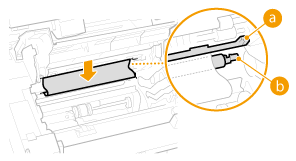 |
|
2
|
一旦紙張的邊緣可見,慢慢地將其拉出。
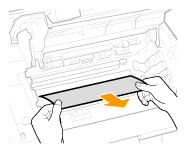 |
5
檢查手動送紙槽或紙匣中是否卡紙。
|
1
|
慢慢地拉出手動送紙槽中的紙張。
 |
|
2
|
打開紙匣蓋並移除已裝入的紙張。
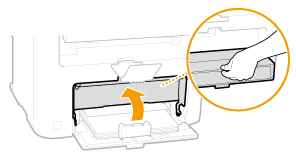 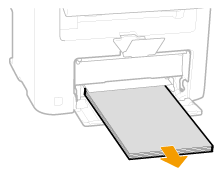 |
|
3
|
輕輕拉出文件。
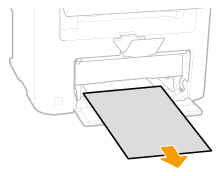 |
|
4
|
裝入紙張並關閉紙匣蓋。
對於 MF232w,前進至步驟 7。
|
6
檢查後蓋板內部是否卡紙。
|
1
|
開啟後蓋板。
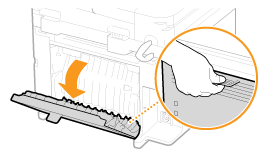 |
|
2
|
輕輕拉出文件。
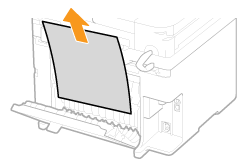 |
|
3
|
關閉後蓋板。
|
7
安裝碳粉匣。
將右側和左側突起( )與碳粉匣導板對齊,然後將其完全推入到位。
)與碳粉匣導板對齊,然後將其完全推入到位。
 )與碳粉匣導板對齊,然後將其完全推入到位。
)與碳粉匣導板對齊,然後將其完全推入到位。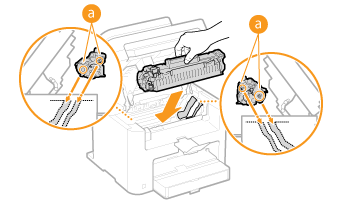
8
關閉碳粉匣蓋,然後放下控制面板。
 |
|
如果無法關閉碳粉匣蓋
確定碳粉匣已正確插入。強行關閉可能導致損壞。
|